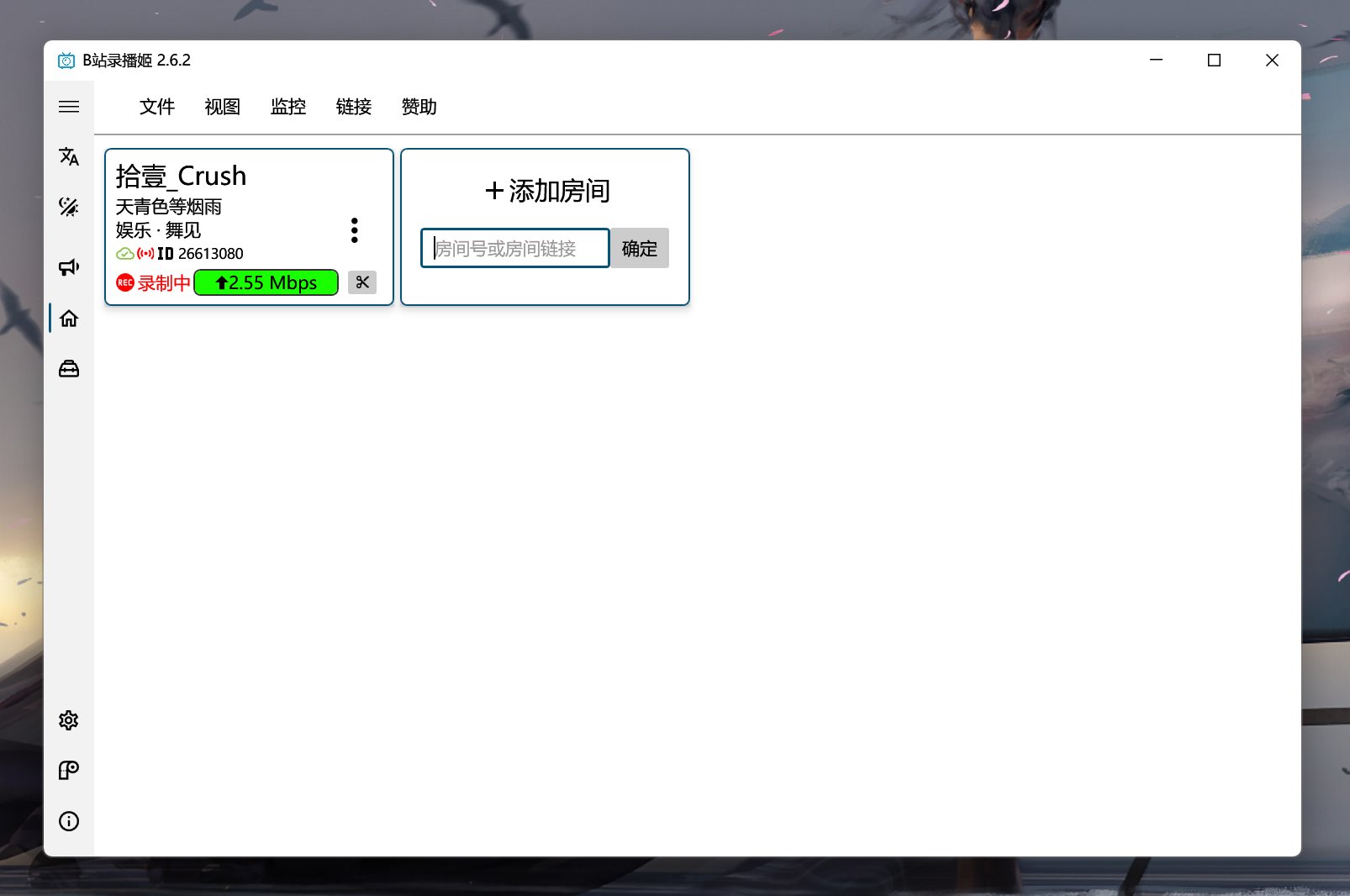
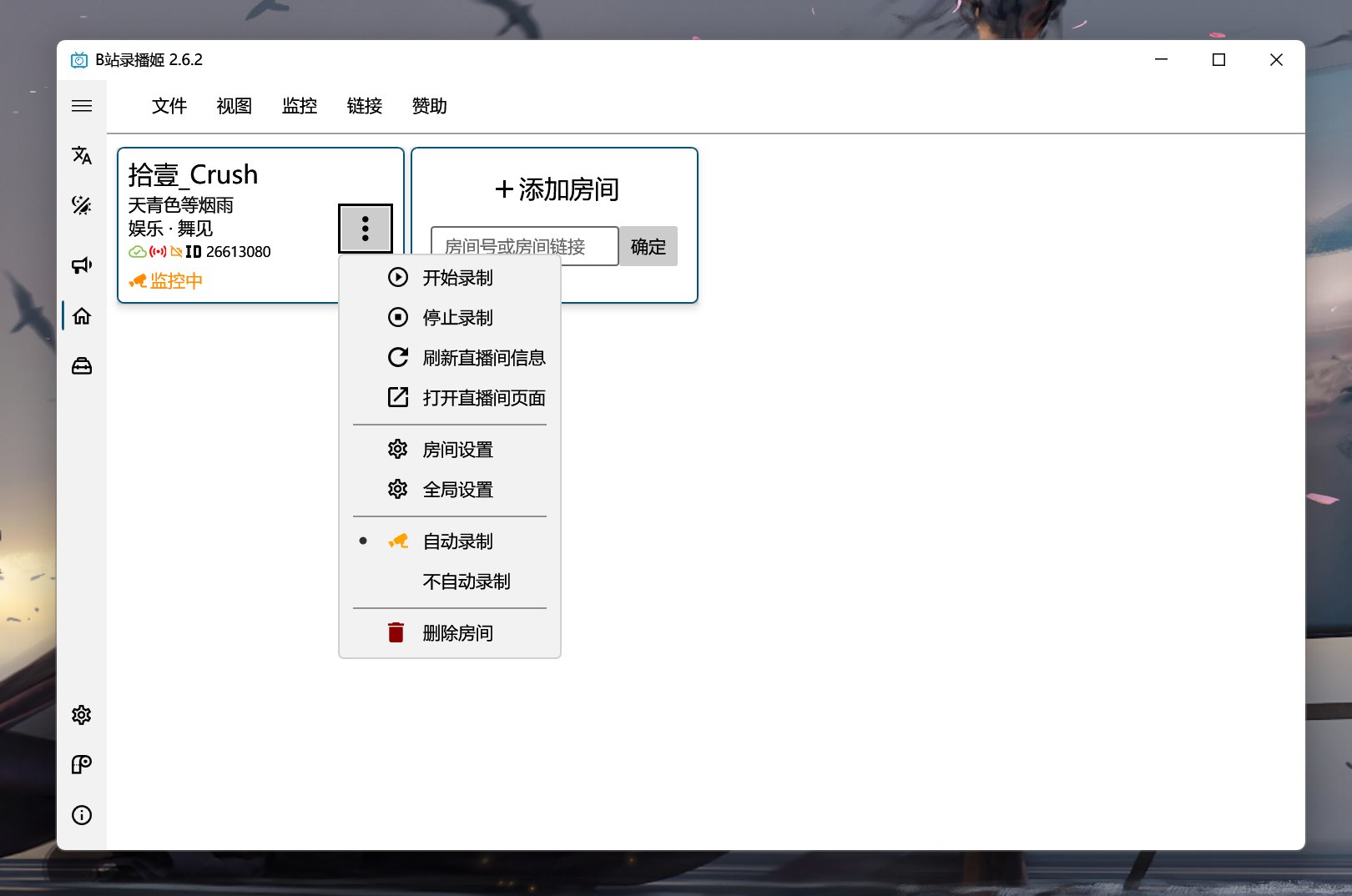
简单方便
下载、安装、选择保存位置、粘贴直播间链接,1 分钟即可开录。开始录制、停止录制,操作简单,本地录制B站直播回放。
自动录制
实时监控直播间状态,开播自动开始录制,响应速度极快,通常在 10 秒内启动。不需要人工等待开播再手动开始录制。
高性能
录播姬占用的系统资源少、性能高,可以同时录制很多直播间,或在低端硬件上运行。
弹幕录制
支持同时录制直播弹幕、赠送礼物、醒目留言、舰长购买,保存为兼容B站主站弹幕格式的 XML 文件。
稳定可靠
经过了大量用户的使用和时间的检验,可 24×7 长时间稳定运行。
直播数据修复
原创的B站直播数据修复系统,自动修复影响视频文件播放和使用的各种常见问题。
不支持的操作系统
录播姬不支持部分老旧操作系统。
录播姬桌面版本身目前暂时还支持 Windows 7,但是安装包最低支持 Windows 10。
下载文件不成功
有时微软 Edge 等浏览器会因为 “该文件有可能是不需要的程序” 之类的原因阻止下载文件。
解决方法:点击浏览器内下载文件图标旁边的菜单按钮(类似这样: 、、),在菜单中选择 “保留文件” 或 “继续下载” 等选项。
有时 Windows Defender 也会因为 “该文件有可能是不需要的程序” “该程序会执行来自攻击者的命令” 等原因锁定下载的文件。
解决方法:点击 Windows Defender 的通知栏图标,在查杀历史中选择 “允许” 或 “保留” 等选项。可以给我发条消息(联系方式在本页面最上面),我去给微软发一个误报反馈,微软审核通过后就不会再有这个问题了。
操作系统阻止安装¶
有时 Windows 系统会弹出 “SmartScreen 已保护你的电脑” 的弹窗,阻止运行录播姬安装包。
解决方法:先点击弹窗上的一段文字 “更多信息”,这四个字的颜色会不太一样,然后就会显示出 “仍要运行” 的按钮。点击 “仍要运行” 即可。
安装时弹出错误 Installation has failed¶
有可能是系统缺少一些组件、或者系统是被修改过的(精简版等)导致的。
解决方法:尝试手动覆盖安装 .NET Framework 4.8,如果安装失败可能是你的操作系统版本太旧,已经不被支持了。
还有可能是杀毒软件在后台静默阻止了安装、或在后台静默删除了部分文件。
解决方法:暂时退出杀毒软件,或在杀毒软件里给录播姬添加白名单。
安装后录播姬闪退或报错¶
报错 “未能加载文件或程序集” 是因为录播姬所需要的文件被删除了,大部分情况下是杀毒软件在后台静默删除了一部分文件。
解决方法:在网站下载安装包,重新安装。(无需提前卸载,覆盖安装即可)
闪退崩溃还有可能是其他问题导致的,如操作系统故障、显卡驱动问题、电脑硬件问题等等。如果无法解决可以加QQ群或发邮件询问。
下载地址:


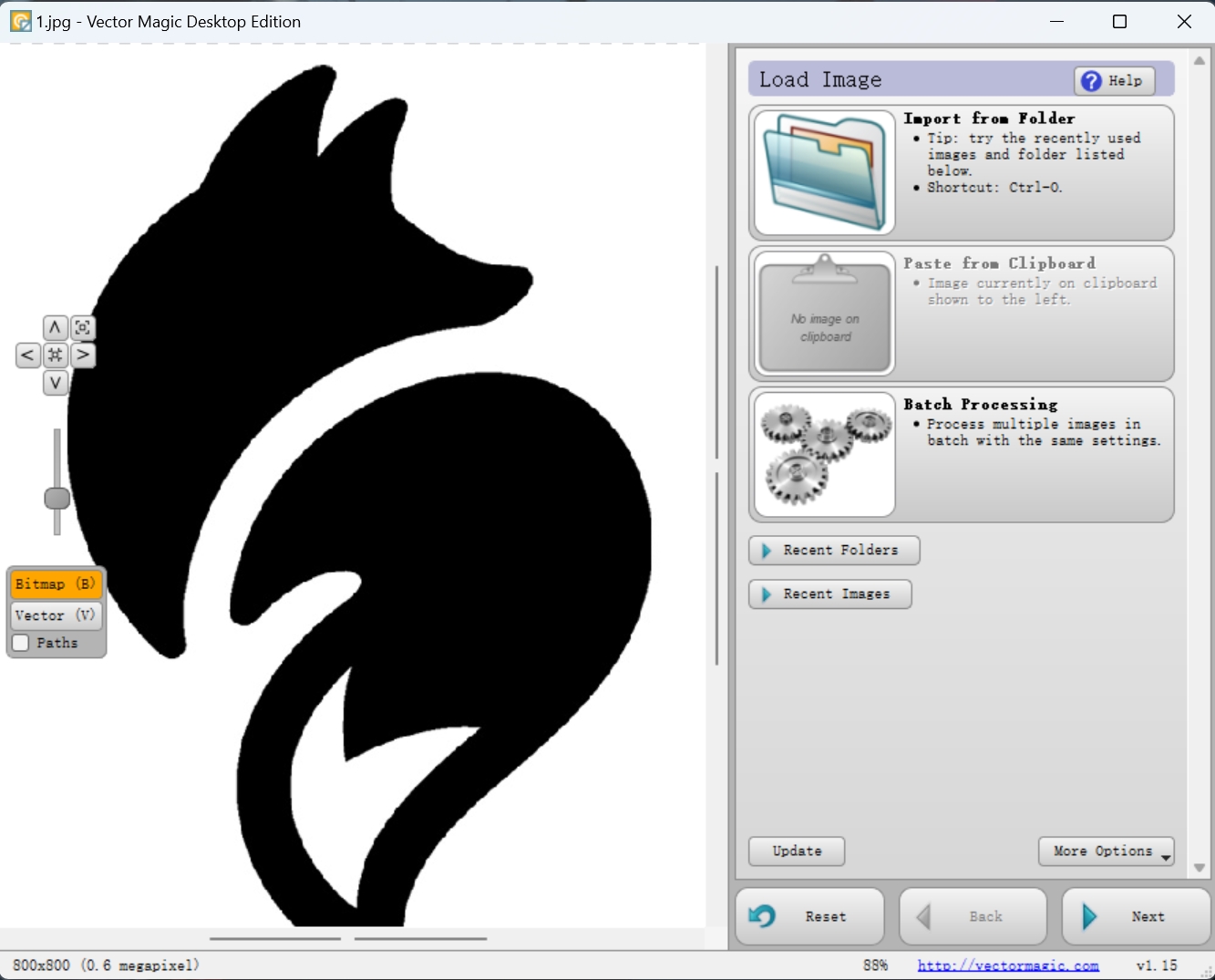
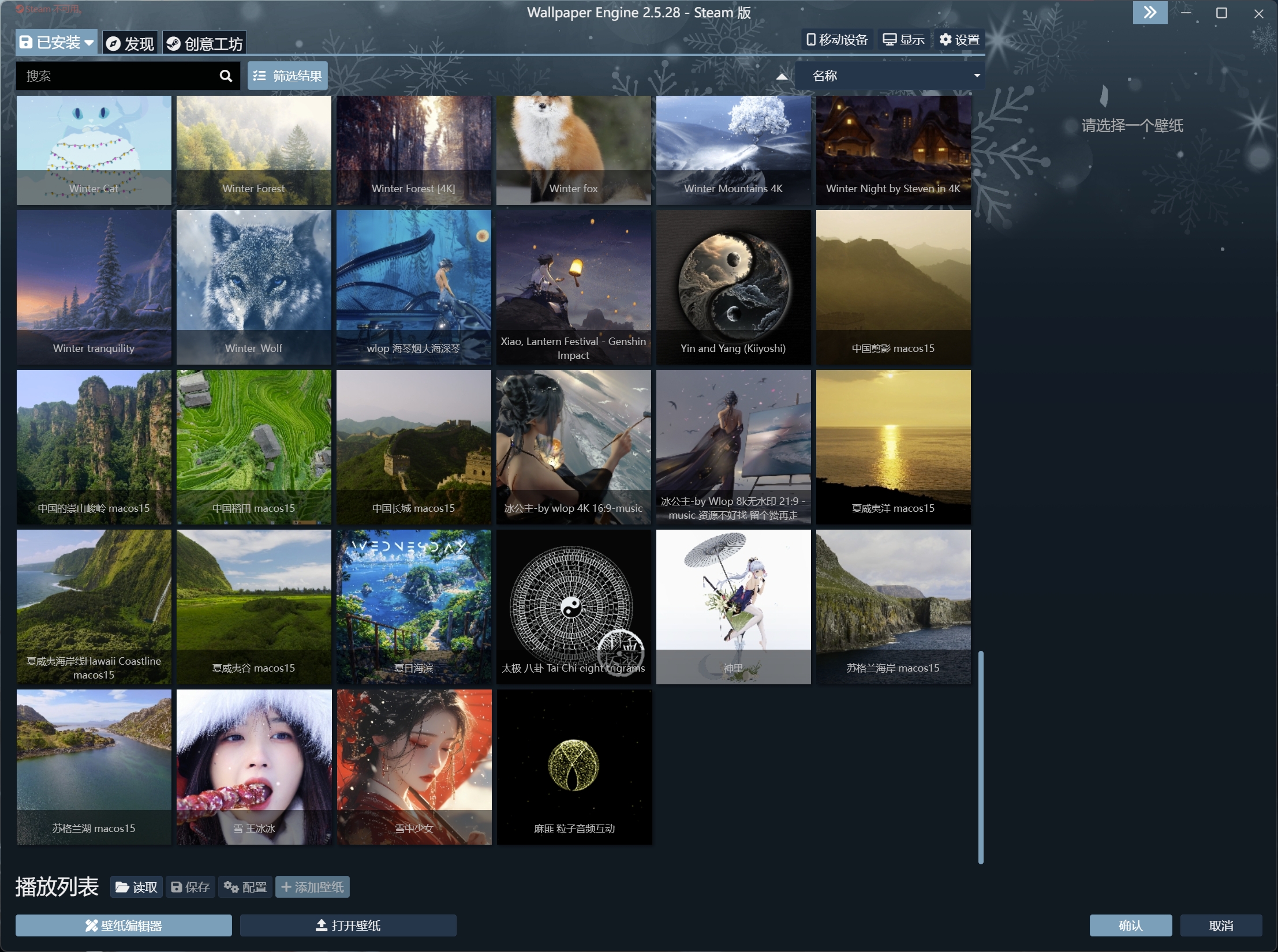
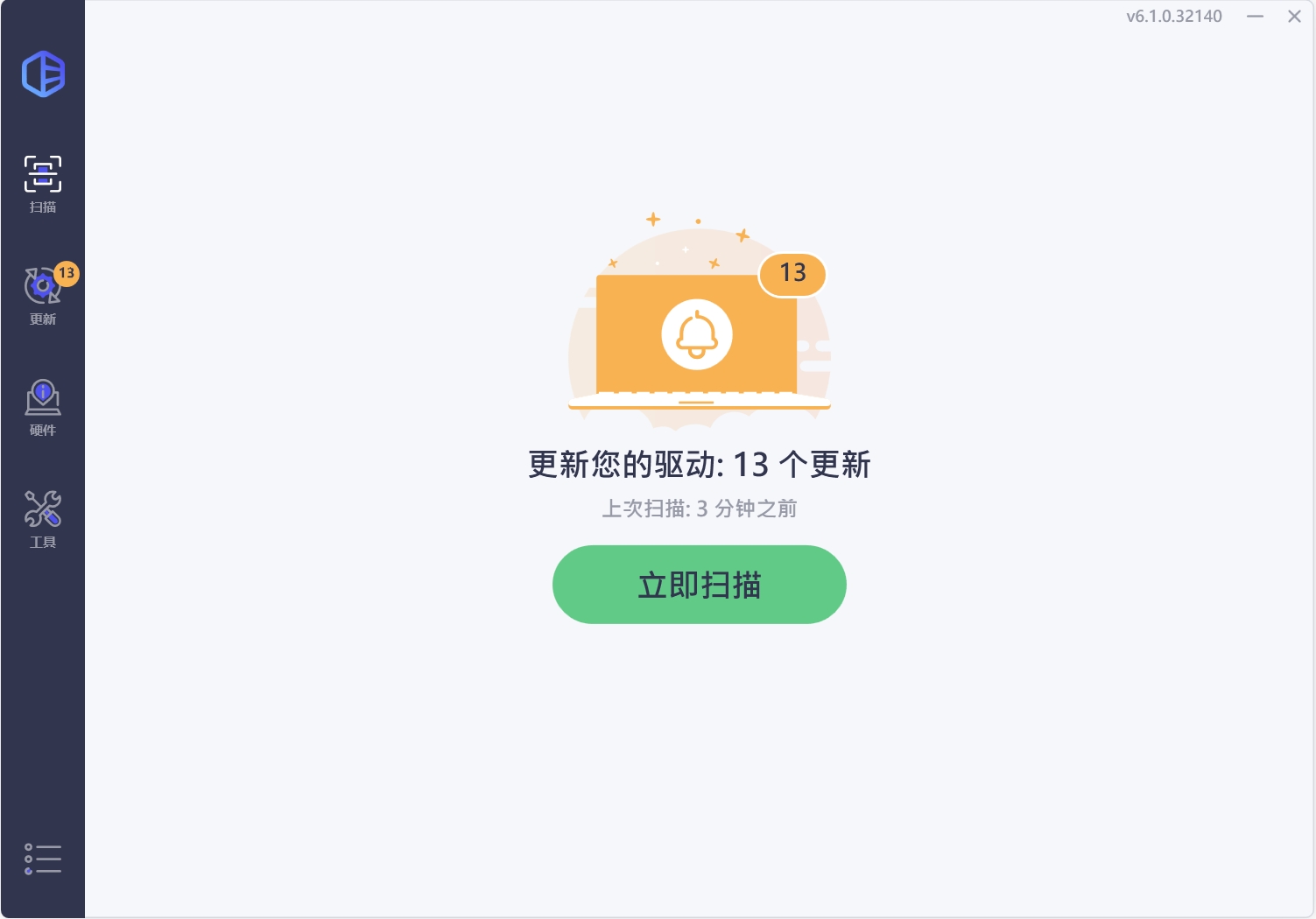
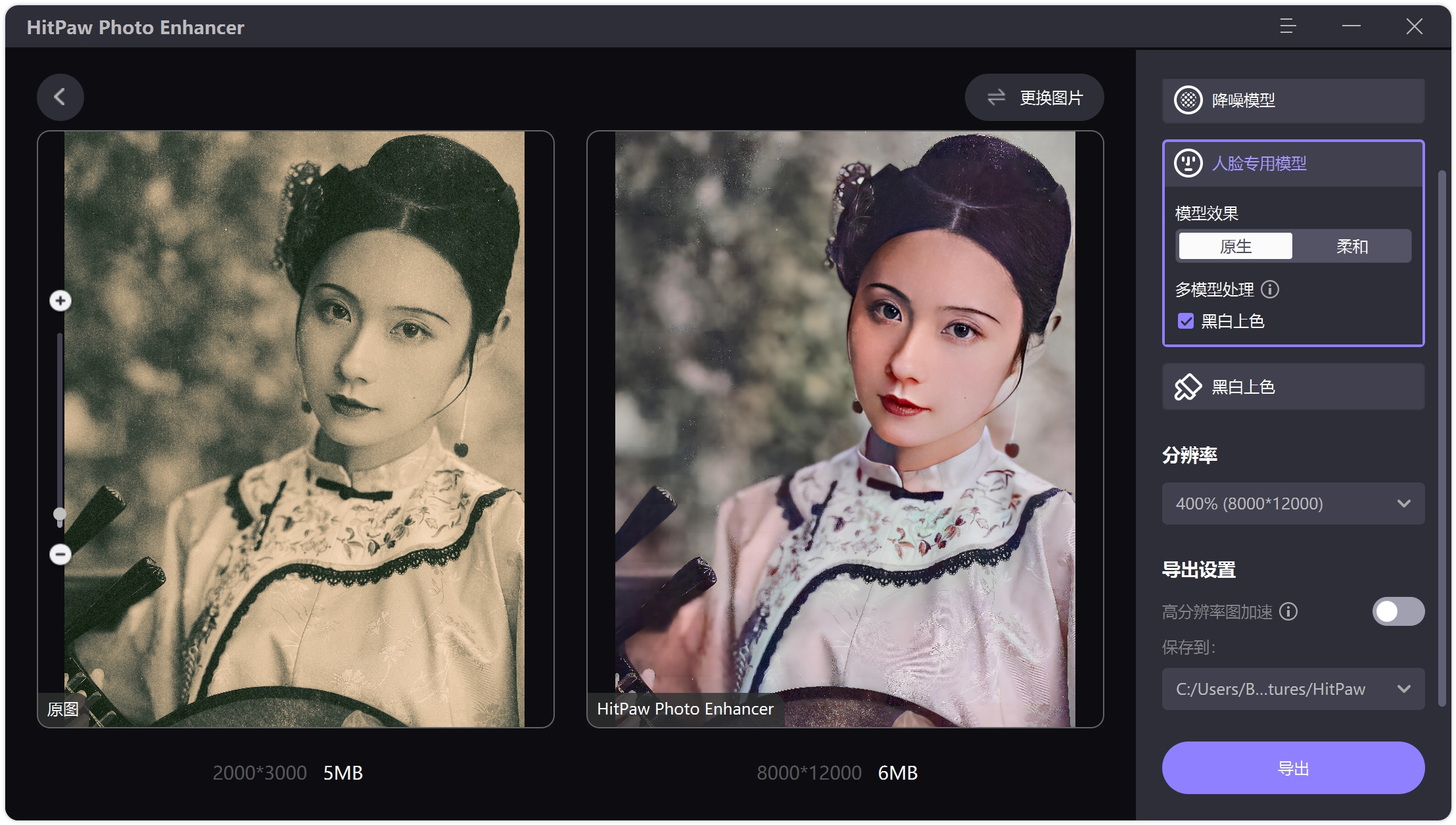
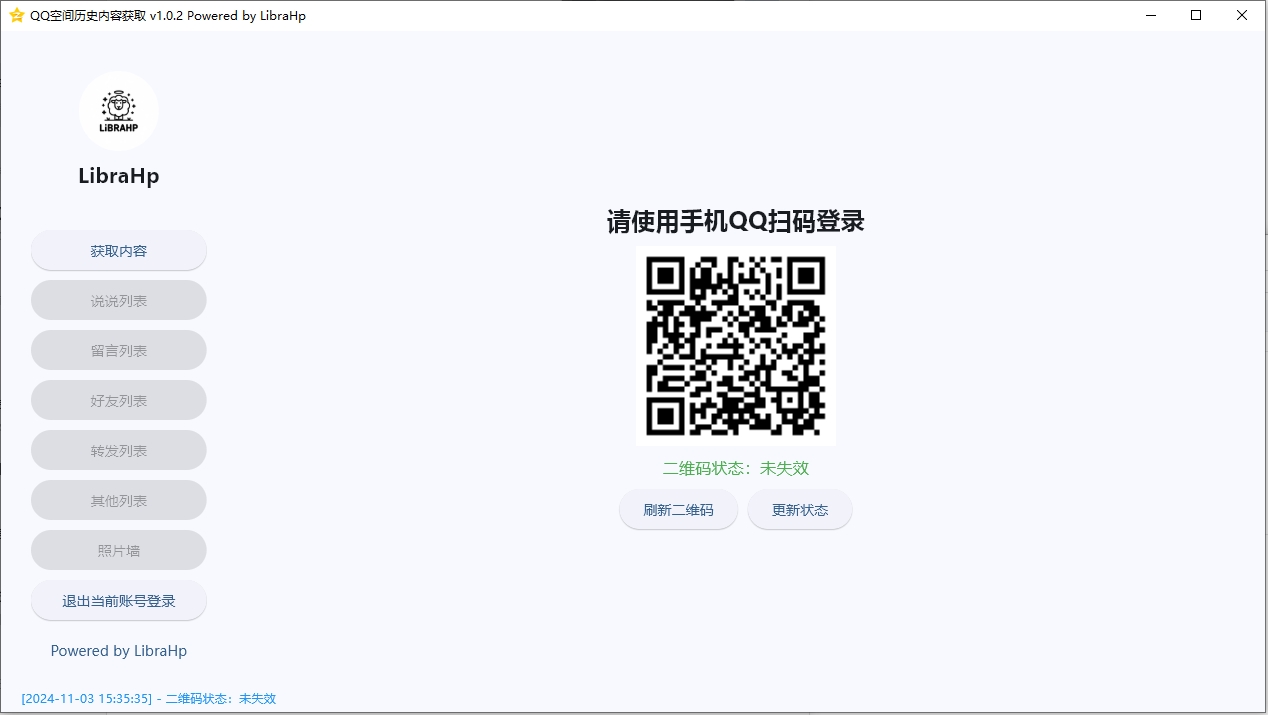

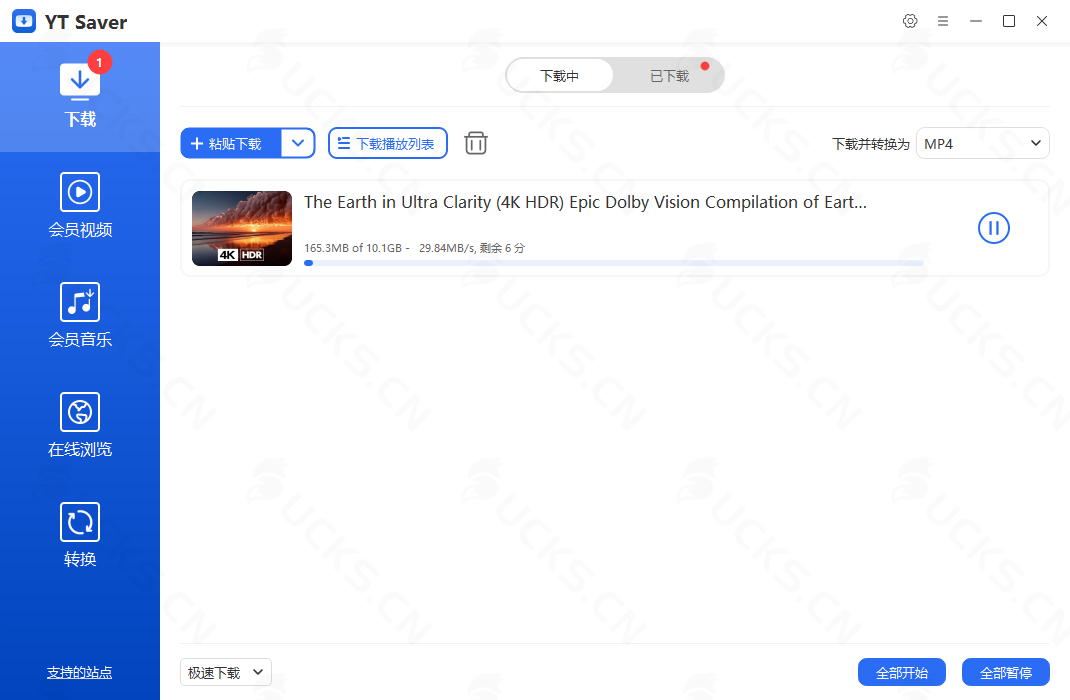
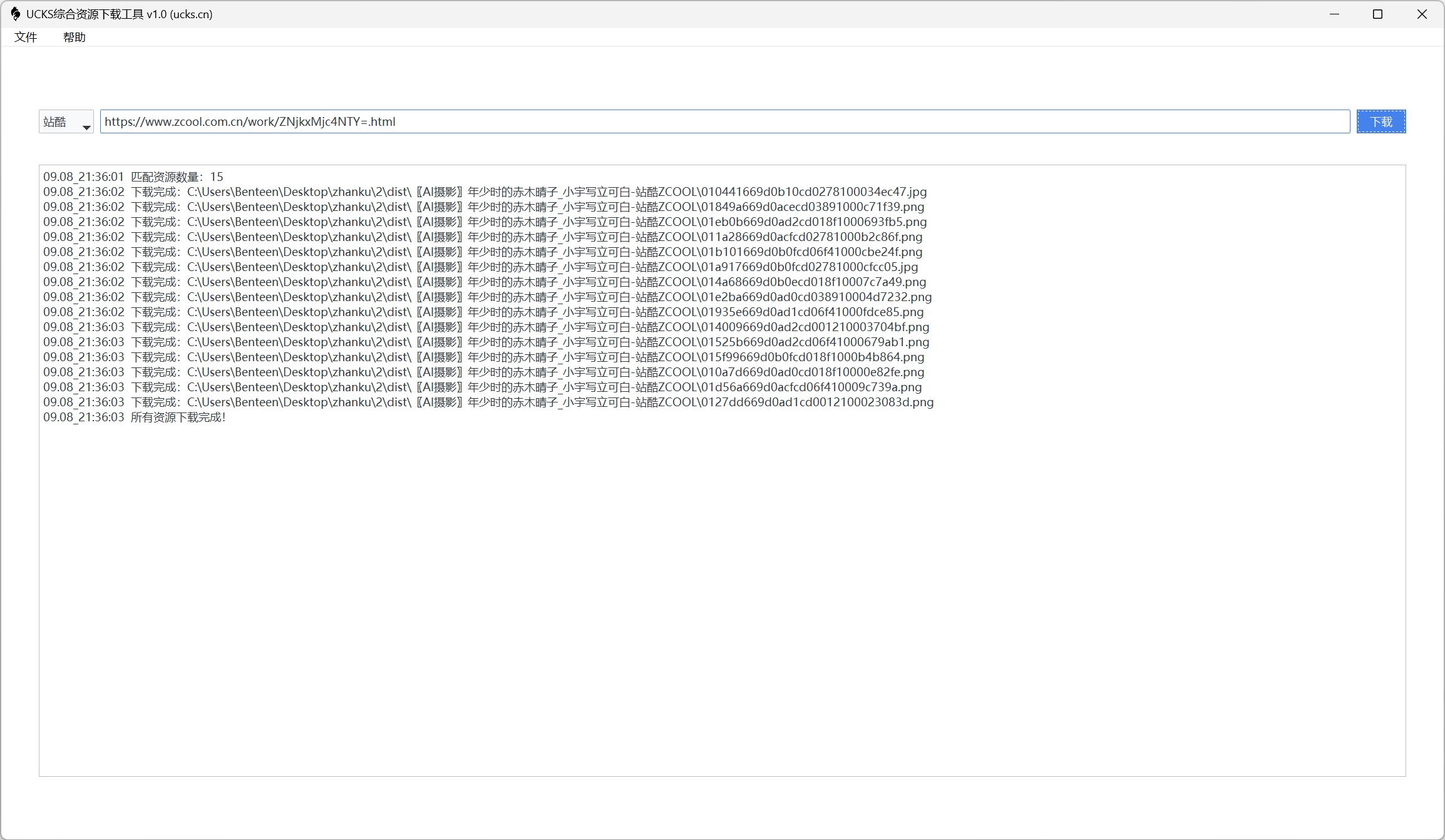





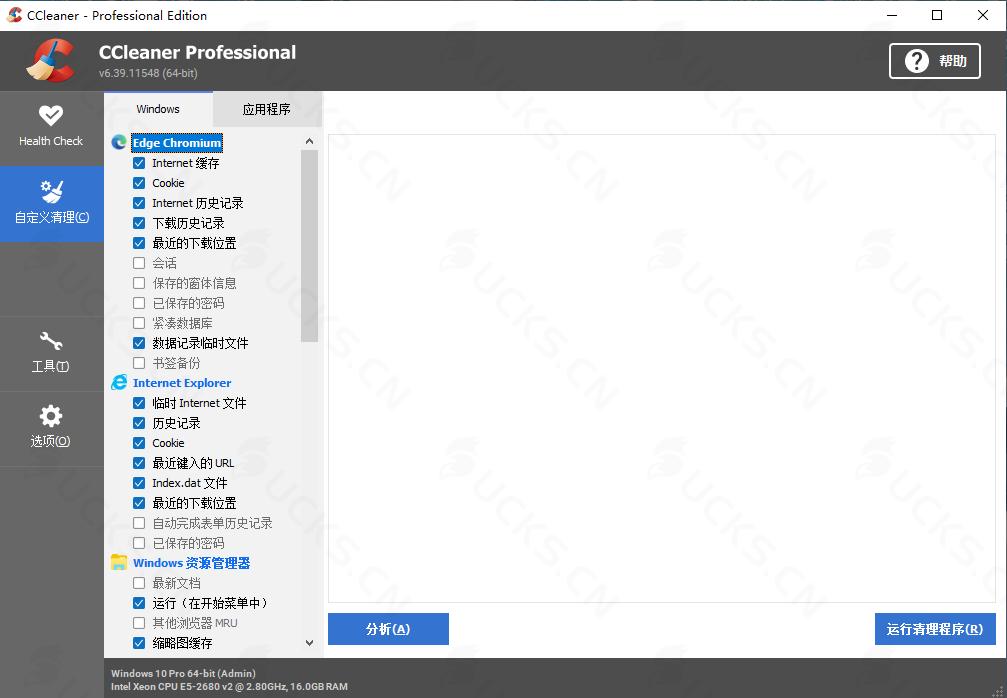

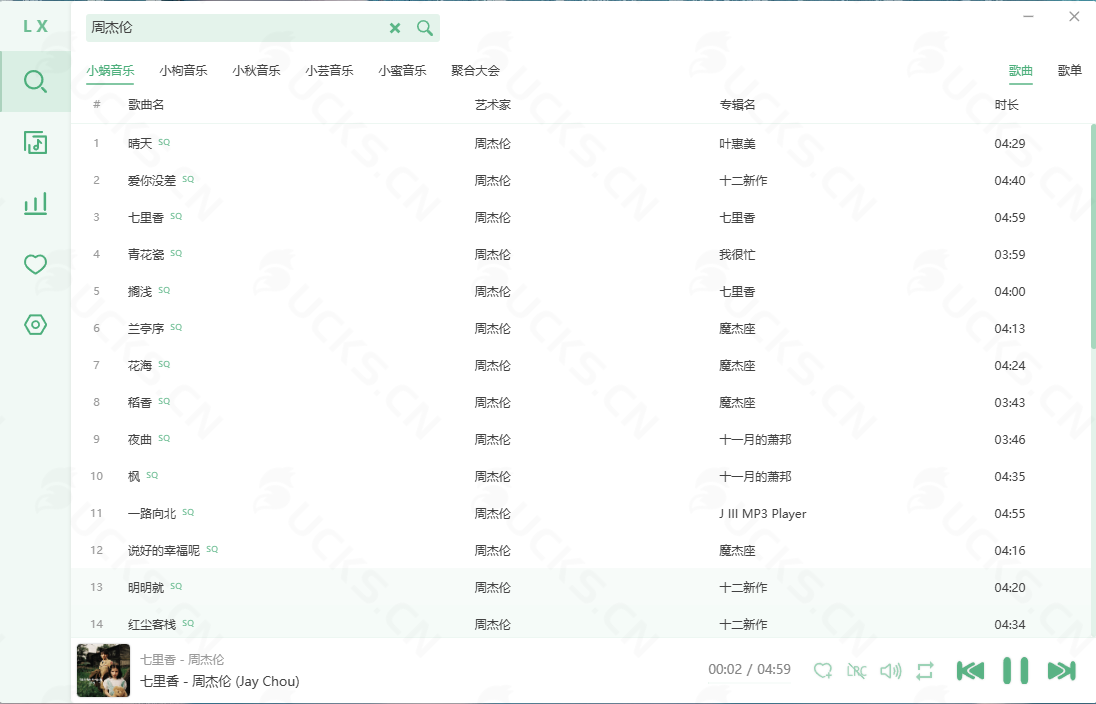

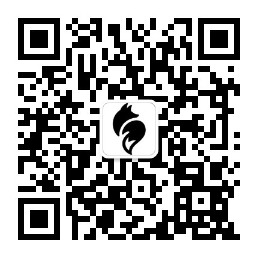

暂无评论内容